Hoy vamos explicar que hacer cuando un disco duro no es detectado por nuestro Windows.
Lo primero es acceder a la BIOS y ver si la placa base detecta nuestro disco duro, en caso de no ser así, lo primero sería ver que las conexiones son correctas.
En caso de que nuestra BIOS no pueda acceder al disco duro, empezaros a preocupar porque puede que el disco duro no funcione.
Tenga en cuenta que esta guía esta enfocado a la gente que adquiere un disco duro nuevo o desea formatear. Hay que ser consecuente porque se borrarán los datos del disco duro seguramente.
Windows Vista, 7, 8, 8.1 y 10
Ahora vamos al caso en el cual el disco duro es detectado por nuestra BIOS, mi consejo es configurarlo como AHCI para obtener el 100% del rendimiento.
Vamos a usar la utilidad de Administración de discos de Windows, para acceder a ella necesitamos permisos de administrador y navegar hasta: Panel de control/Herramientas administrativas/Administración de equipos/Almacenamiento/Administración de discos o desde la consola ejecutar "diskmgmt.msc".

Primero tenemos que elegir el disco duro sobre el cual vamos configurar, y vamos a iniciar, elegiremos GPT si es un disco duro secundario y más aún si tiene más de 2TB. MBR se reserva para discos duros principales donde se aloja el sistema operativo.
Todavía no hemos terminado, tenemos que dar formato el disco duro. Para ello vamos a la partición que hemos creado y haciendo click en el botón derecho del ratón selectionamos "nuevo volumen simple". Debemos dar una letra de unidad que no esté en uso, seleccionar un sistema de archivos (NTFS por norma general) y el resto de valores los podemos dejar por defecto o predeterminado.
Cuando le demos a finalizar y esperamos a que acabe tendremos listo el disco duro para su uso. Solamente tenemos que ir a Mi PC o EQUIPO.

Windows XP y Freaks
Esta otra forma es para los que prefieren hacer las cosas desde la consola de windows. Recuerdo que el disco duro tiene que ser reconocido por la BIOS para continuar y en Windows XP se requiere instalar los drivers ACHI, si no elegir IDE en la BIOS.
Windows + R, abrir: cmd y aceptar para abrir la consola, después escribir y ejecutar diskpart, recuerdo que tiene que ser con permisos de administrador.
Listamos los discos duros instalados con: List Disk

Seleccionamos el disco duro con el cual vamos a trabajar con el comando (n es el disco deseamos seleccionar): Select Disk n
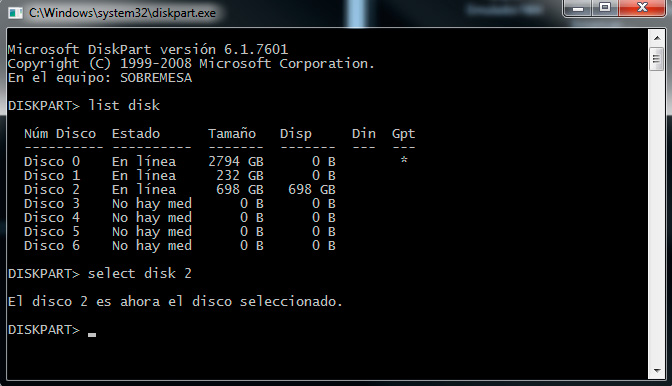
Creamos la partición primaria: Create partition primary

Mostramos las particiones del ese disco duro:list partition

Ahora seleccionamos una partición (m es el numero de partición seleccionada): Select partition m
Formateamos en NTFS y formato rápido: Format FS=NTFS quick
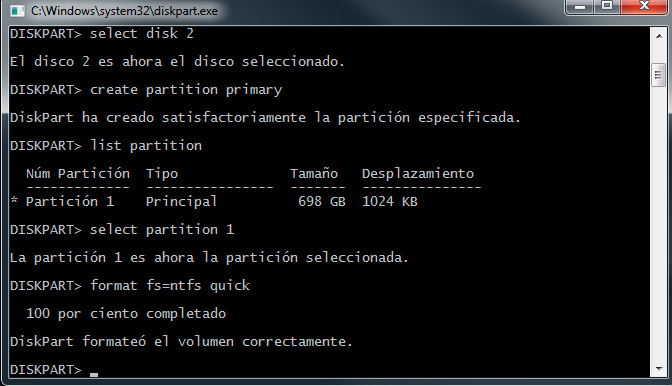
Asignamos una letra a la unidad: assign
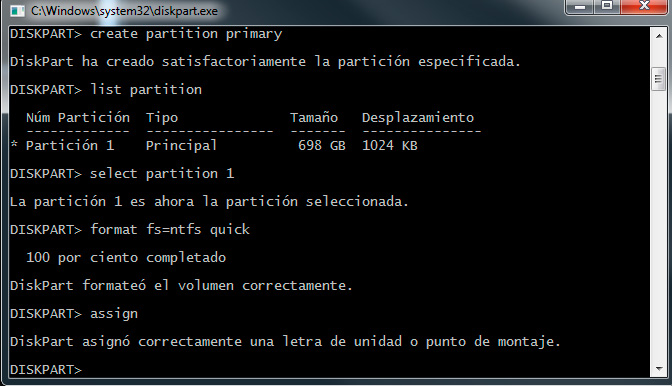
Este método es tan bueno como el anterior, pero se puede realizar en Windows XP y anteriores.
Comentarios